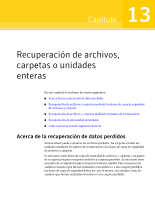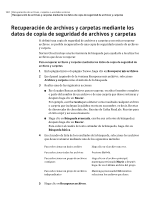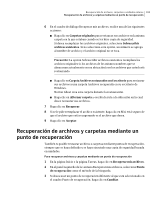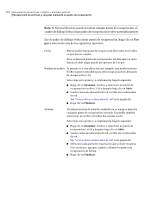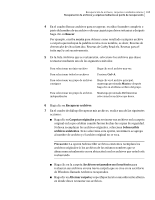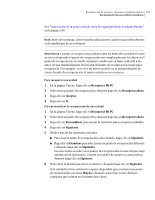Samsung MZ-5PA064C User Manual - Page 185
Buscar, receta, Recuperar archivos, Carpetas originales, Sobrescribir, archivos existentes
 |
View all Samsung MZ-5PA064C manuals
Add to My Manuals
Save this manual to your list of manuals |
Page 185 highlights
Recuperación de archivos, carpetas o unidades enteras 185 Recuperación de archivos y carpetas mediante un punto de recuperación 4 En el cuadro Buscar archivos para recuperar, escriba el nombre completo o parte del nombre de un archivo o de una carpeta que desee restaurar y después haga clic en Buscar. Por ejemplo, escriba receta para obtener como resultado cualquier archivo o carpeta que incluyan la palabra receta en su nombre, es decir, Recetas de cheesecake de chocolate.doc, Recetas de Cathy Read.xls, Recetas para el éxito.mp3 y así sucesivamente. 5 En la lista Archivos que se restaurarán, seleccione los archivos que desee restaurar mediante uno de los siguientes métodos: Para seleccionar un único archivo Para seleccionar todos los archivos Para seleccionar un grupo de archivos contiguos Para seleccionar un grupo de archivos independientes Haga clic en el archivo una vez. Presione Ctrl+A. Haga clic en el archivo principal, mantenga presionada Mayús y después haga clic en el último archivo del grupo. Mantenga presionada Ctrl mientras selecciona los archivos que desee. 6 Haga clic en Recuperar archivos. 7 En el cuadro de diálogo Recuperar mis archivos, realice una de las siguientes acciones: ■ Haga clic en Carpetas originales para restaurar sus archivos en la carpeta original en la que estaban cuando fueron hechas las copias de seguridad. Si desea reemplazar los archivos originales, seleccione Sobrescribir archivos existentes. Si no selecciona esta opción, un número se agrega al nombre de archivo y el archivo original no se toca. Precaución: La opción Sobrescribir archivos existentes reemplaza los archivos originales (o los archivos de los mismos nombres que se almacenan actualmente en esa ubicación) con los archivos que usted está restaurando. ■ Haga clic en la carpeta Archivos restaurados en el escritorio para restaurar sus archivos en una nueva carpeta que se crea en su escritorio de Windows llamado Archivos recuperados. ■ Haga clic en Alternar carpeta y especifique la ruta a una ubicación alterna en donde desee restaurar sus archivos.